Cette procédure ne s'appuie sur aucune bidouille, mais nécessite de ne pas avoir peur d'un peu d'anglais, ni de cliquer sur quelques menus de Xcode.
Addendum
Depuis la publication de cet article, Apple a changé les droits des comptes développeurs gratuits : auparavant, un certificat restait valide 90 jours sur iOS, maintenant il n'est valide que 7 jours. Ainsi toutes les semaines, il faut refaire la dernière étape de compilation et d'installation du logiciel sur iOS (cliquer sur le petit triangle). Cela n'amène pas l'effacement des roms et autres fichiers, mais c'est beaucoup plus contraignant…
La première étape consiste à s'équiper des outils indispensables : un compte développeur et Xcode.
Il vous faut d'abord créer votre compte développeur. Pour installer un logiciel nous n'avons besoin que de la version de base qui est gratuite : https://developer.apple.com/account/
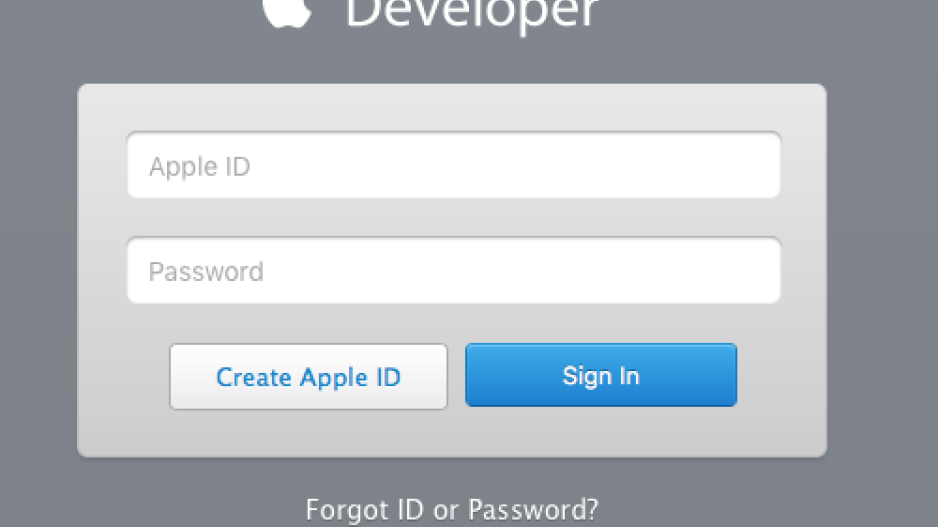
Vous allez sur « Create Apple ID » et donnez les informations qu'il faut, en particulier une adresse mail valide.
Ensuite vous téléchargez Xcode :
https://developer.apple.com/xcode/download/
C'est long.
Deuxième étape : choisir des sources de programmes adaptés à iOS. J'ai réussi à installer Provenance, MeSNEmu, Gba4ios, iMame4All et RetroArch.
Avec des difficultés variables. Je vous conseille les deux premiers qui s'installent sans histoire :
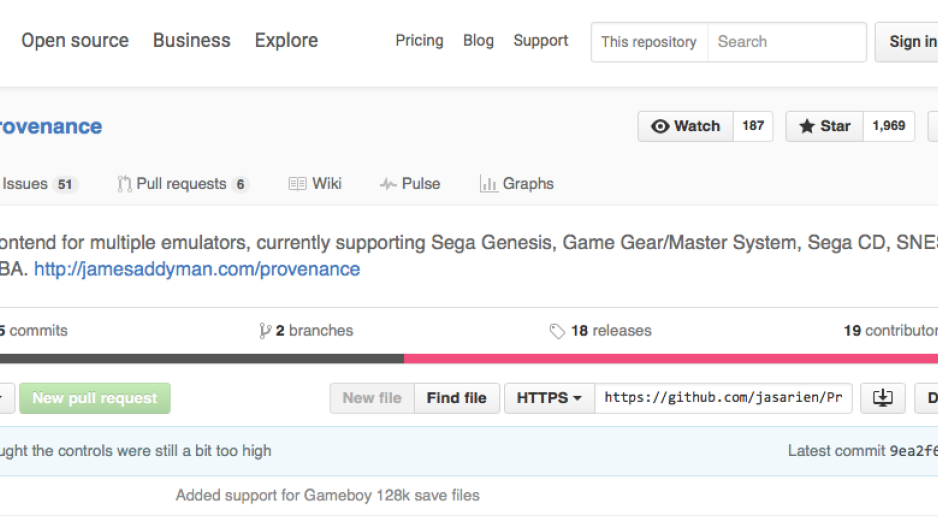
Vous cliquez sur «Download ZIP», vous dézippez et mettez le dossier résultant dans un endroit qui vous convient.
Troisième étape : compiler et installer le programme sur votre périphérique.
Dans le dossier que vous venez de télécharger, vous double-cliquez sur le fichier qui se termine par «xcworkspace» s'il est présent ou, sinon, «xcodeproj».
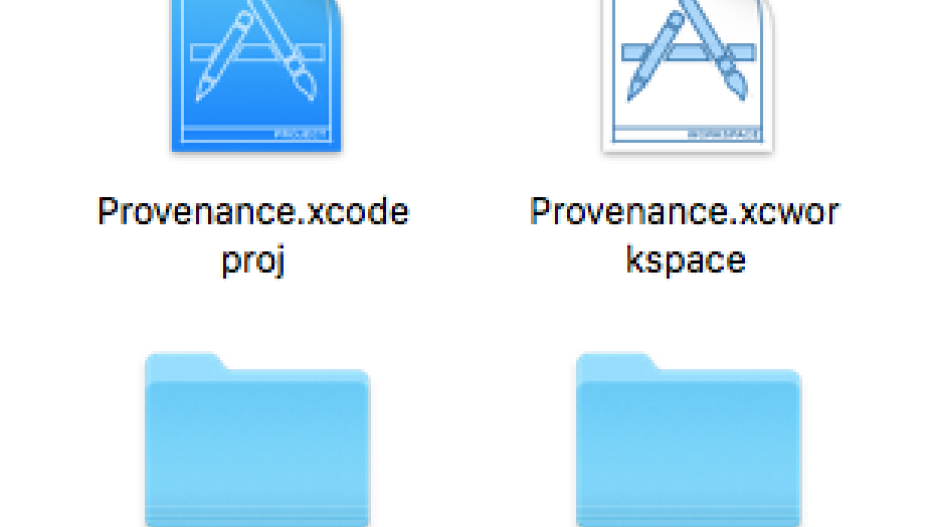
Xcode ouvre le fichier et vous le laissez travailler.
Parfois vous aurez des triangles jaunes : c'est pas grave. Laissez faire.
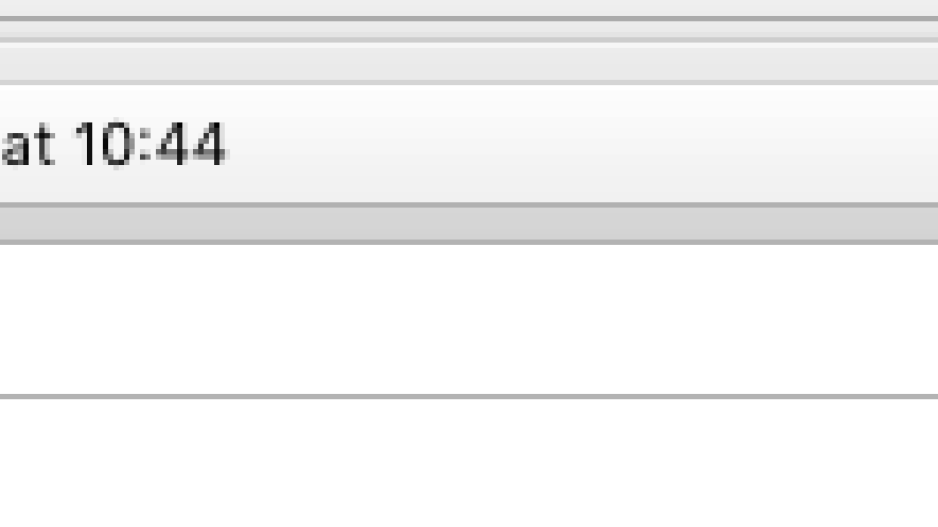
Vous branchez votre périphérique iOS et sélectionnez-le en «device» sur le menu supérieur gauche de la fenêtre principale après le bouton stop.
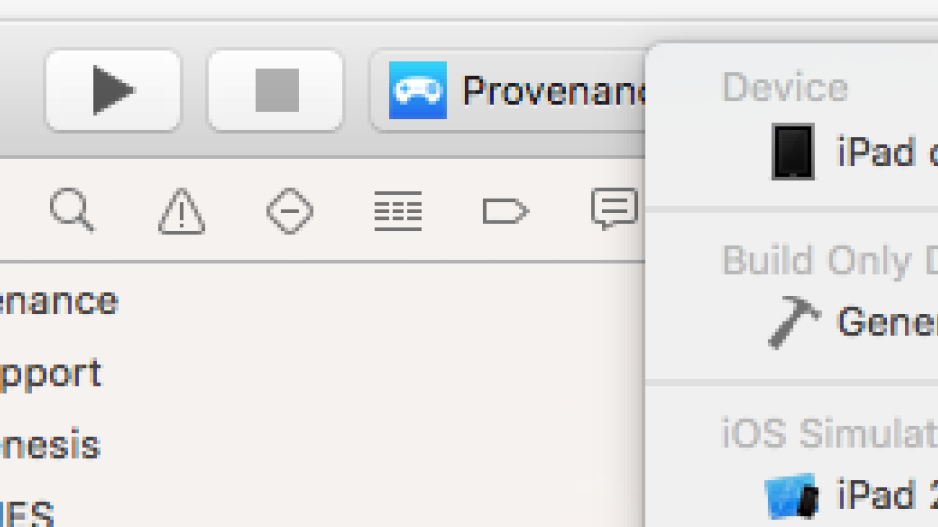
Mais avant de compiler le programme, il va falloir l'associer au compte Apple ID qui va autoriser le démarrage sur votre périphérique.
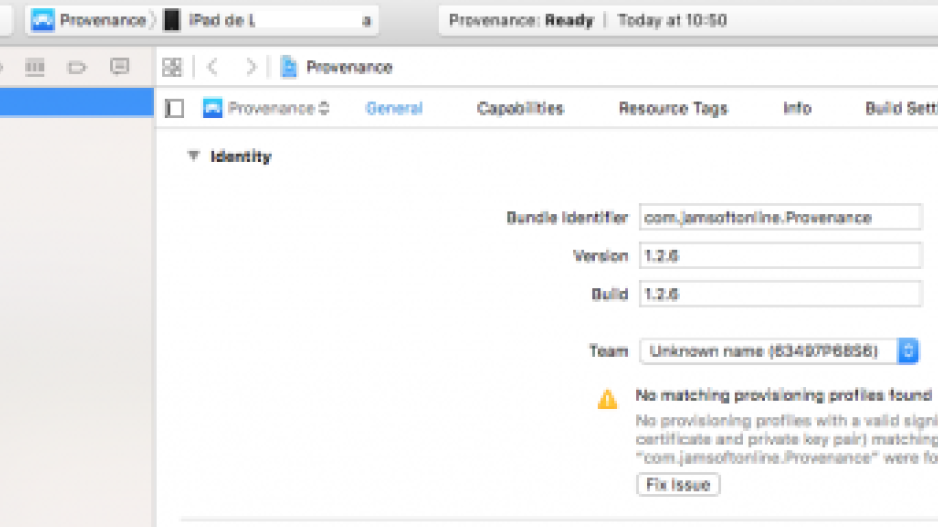
Pour l'instant la source est associée à «jamsoftonline» dans l'exemple de Provenance, on va se l'approprier en deux phases : D'abord on va mettre notre «team»
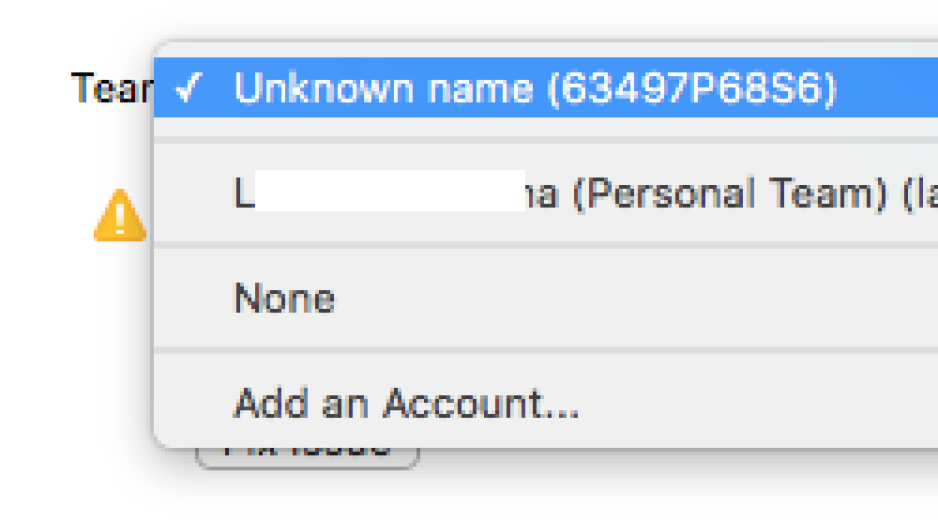
La première fois, vous choisissez «Add an Account…»
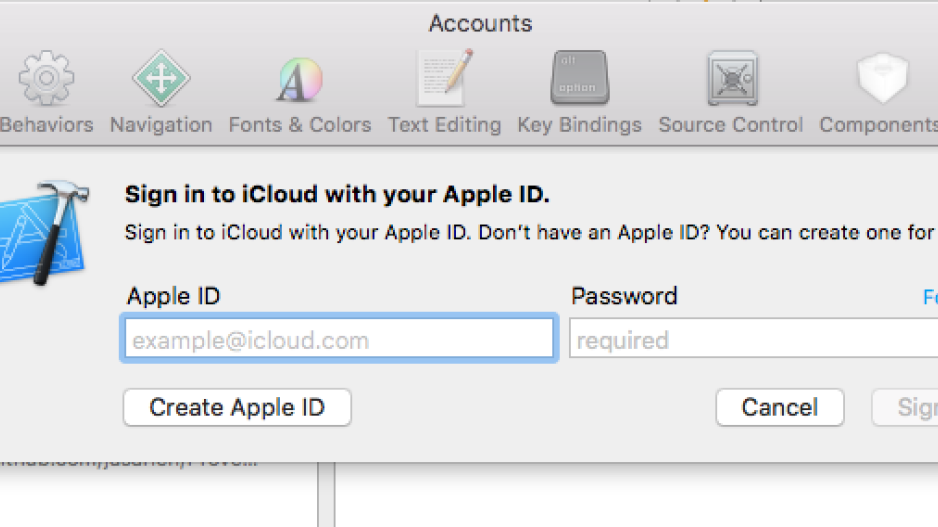
Et entrez les coordonnées de votre ID développeur. Votre identifiant doit apparaitre maintenant dans le menu «team» et vous pouvez le sélectionner.
Puis vous «fixez les issues»
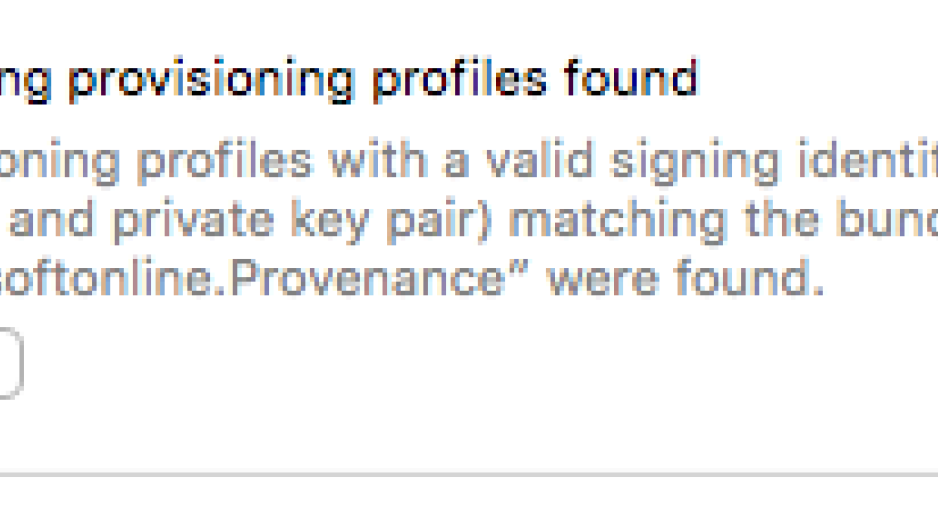
Il va falloir aussi changer le «Bundle Identifier» qui est le nom utilisé par iOS pour gérer le programme. Je vous suggère de mettre un surnom à la place de «jamsoftonline», mais n'importe quoi est valable du moment qu'il identifie de façon unique ce logiciel pour votre périphérique iOS.
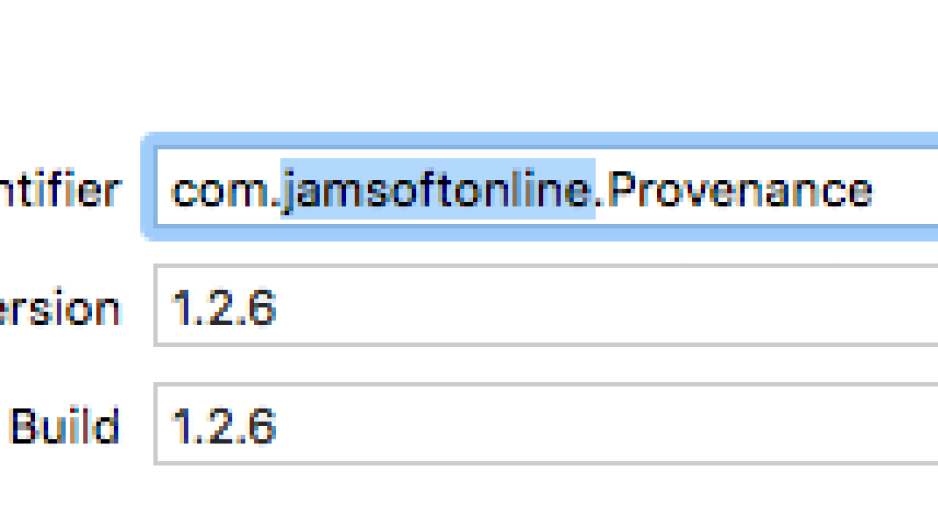
Vous pouvez enfin compiler le programme en cliquant sur le petit triangle…
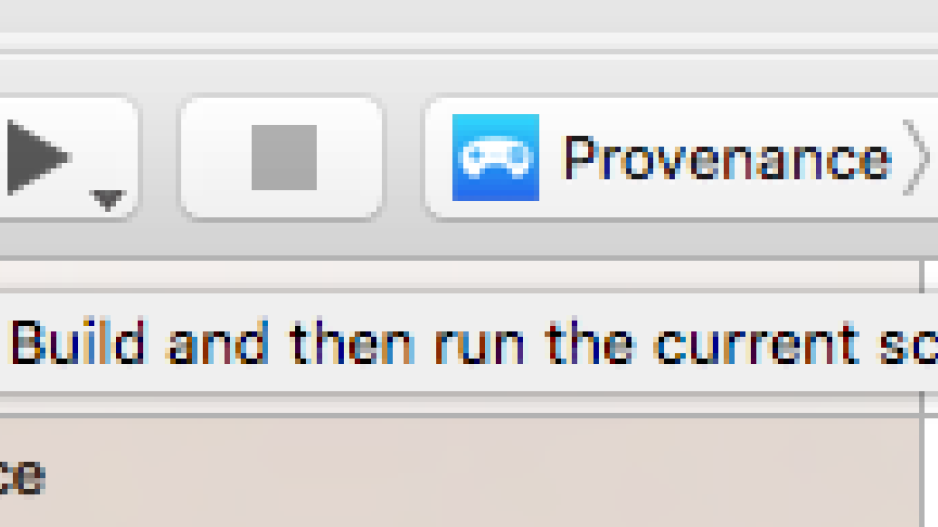
Cela prend un certain temps et le logiciel va essayer de se lancer sur votre périphérique.
Il vous faudra aller dans «Réglages», «Général», «Gestion des appareils» afin d'autoriser votre périphérique à exécuter les programmes installés par votre compte développeur.
Et les roms ?
L'installation des roms est variable : parfois par le gestionnaires d'iTunes. Parfois il vaut mieux passer par le logiciel lui-même : c'est le cas de Provenance où il est plus sûr d'utiliser le + en haut à droite…
Et pour les autres ?
Eh bien les autres posent des problèmes à la compilation plus ou moins délicats à régler. Je préfère donc vous fournir les sources que j'ai modifiées et qui sont sensées s'installer sans problèmes.
Les difficultés viennent souvent de leur âge :
iMame4all est presque introuvable et j'ai modifié une version déjà modifiée : ça tourne avec des roms version 037b5 mais attention, la page «option» fait planter le logiciel…
GBA4iOS est surtout intéressant pour les vieux périphériques sur lesquels l'émulateur GBA de Provenance est trop lourd…
Et RetroArch ?
Cela s'installe mais les émulateurs ne se chargent pas sous iOS : il faudra attendre une version debuggée…
Les mises à jour ?
J'avoue que j'ai fait au plus simple indiquant de télécharger le fichier zip pour les sources. Par Git, il y a des procédures de mises à jour, mais cela dépasse le cadre de l'article.
Et les manettes ?
Si votre périphérique iOS et l'émulateur ne sont pas trop vieux, vous pouvez essayer des pad en MFI, tout ce qui est en iCade ne marche plus d'après mon expérience personnelle. Il y a aussi les pads qui s'ajoutent sur l'écran tactile : après en avoir essayé un certain nombre, les plus efficaces, je trouve, sont les joysticks ventouses.

Cependant, la taille du pad virtuel sur iPad peut ne pas convenir suivant les émulateurs.
